
Apakah Anda telah melakukan banyak kustomisasi di area taskbar Windows 10? Tapi mungkin belum sempurna jika Anda belum mengetahui bagaimana cara mengganti ikon untuk setiap program yang ada.
Catatan: Cara ini hanya akan bekerja pada program atau aplikasi yang BUKAN berasal dari Windows Store.
Langsung saja simak langkah-langkahnya di bawah ini:
- Pin atau sematkan program yang ingin Anda ubah ikonnya ke area taskbar. Caranya, cari program tersebut lewat Start Menu kemudian klik kanan dan pilih Pin to Taskbar.
- Kemudian pada area taskbar, klik kanan pada ikon program yang baru Anda sematkan tadi. Anda akan melihat nama program tersebut di atas tulisan Unpin from Taskbar. Klik kanan pada nama program lalu pilih Properties.
- Jendela Properties akan muncul, masuk ke tab Shortcut kemudian klik tombol Change Icon.
- Selanjutnya klik tombol Browse dan cari ikon baru yang ingin Anda gunakan. Tekan OK untuk menyimpan perubahan.
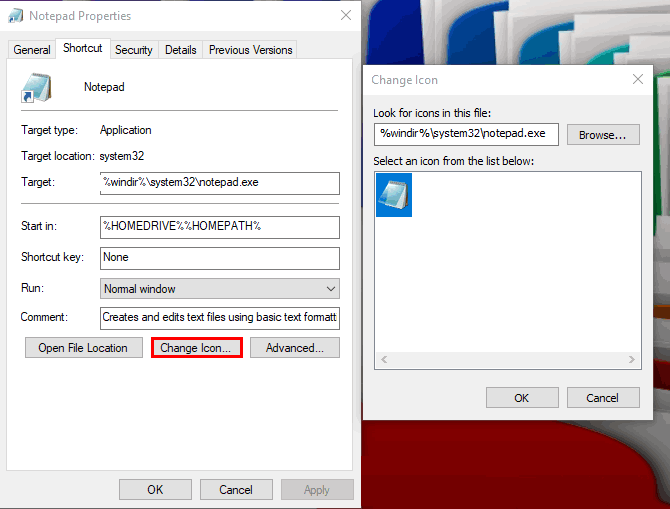
- Jika ikon tidak berubah, Anda perlu log out dan login kembali ke Windows.
- Jika Anda ingin menghapus ikon kustom dan mengembalikannya ke ikon default maka copot dan pasang ulang program tersebut dari taskbar. Tinggal klik kanan lalu pilih Unpin from Taskbar, setelah itu Pin to Taskbar kembali.